Mnohokrát při vytváření zcela nové domény nebo propagaci počítače, který nemá nainstalovaný DNS nebo správně nakonfigurován, Active Directory nekonfiguruje správně jmenný prostor DNS pro váš nový doména.
To lze zkontrolovat tak, že přejdete do konzoly DNS MMC a rozbalíte zónu dopředného vyhledávání. měl by mít několik podsložek, jako je DC, GC atd.
Video dne
Chyby jako:
Server GUID Název DNS nelze přeložit na adresu IP. Zkontrolujte položky, jako je server DNS, DHCP a název serveru. Ačkoli název DNS GUID (._msdcs.název-domény.local) nebylo možné přeložit, název serveru () byl přeložen na adresu IP () a bylo možné pingnout. Zkontrolujte, zda je adresa IP správně zaregistrována na serveru DNS.
Tento typ chyby způsobí, že nebudete moci přidávat počítače do domény nebo dokonce přidávat nové řadiče domény.
Je zřejmé, že problém, jako je tento, způsobí, že se AD zastaví a nebude poskytovat žádnou nebo jen malou funkčnost, takže zde je návod, jak to opravit:
Krok 1
Přihlaste se k řadiči domény buď v konzole nebo přes RDP
Krok 2
Pokud nemáte nainstalované nástroje podpory Windows 2000, stáhněte si DcDiag.exe od společnosti Microsoft. Najdete ho na http://www.microsoft.com/downloads/details.aspx? familyid=23870A87-8422-408C-9375-2D9AAF939FA3&displaylang=cs
Můžete si jej stáhnout a rozbalit kamkoli chcete.
Krok 3
Otevřete příkazové okno (nabídka Start -> Spustit -> Napište "cmd" bez uvozovek a stiskněte enter/klikněte na ok), nyní změňte adresář, kde se nachází spustitelný soubor.
Krok 4
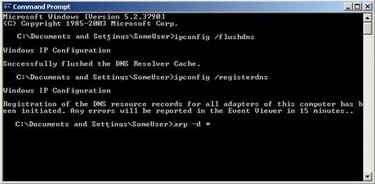
Zadejte „ipconfig /flushdns“ a poté „ipconfig /registerdns“ (bez uvozovek), abyste vyprázdnili mezipaměť překladače DNS a registrovali zdrojové záznamy DNS.
Někteří lidé také rádi vyčistí mezipaměť ARP, můžete to udělat zadáním "arp -d *" na příkazovém řádku bez uvozovek. Tato část je volitelná.
Krok 5
Na výzvu zadejte dcdiag /fix
Přečtěte si výstup. S největší pravděpodobností budete mít někde ve výstupu následující text:
Název DNS serveru GUID nelze převést na adresu ipad. Přestože GUID nebylo možné přeložit, název serveru byl přeložen na ip adresu x.x.x.x a bylo možné pingnout
Krok 6
Stále do příkazového řádku zadejte "dcdiag /fix", potom "net stop netlogon" a "net start netlogon" (opět bez uvozovek), abyste dokončili změny.
Spusťte dcdiag ještě jednou, abyste se ujistili, že DNS řadiče domény funguje. Chyba uvedená v kroku 5 by se vám již neměla zobrazovat. Mohou se objevit některé další chyby související s NIC, ale můžete je z větší části odmítnout, nebude to mít vliv na vaši instalaci (tak daleko byste se nedostali, pokud by došlo k vážným problémům s NIC)
Krok 7
Nyní byste měli být schopni přidávat členské počítače do vaší nové domény a přidávat řadiče domény.
Spropitné
Pro nejlepší efekt se ujistěte, že zastavujete a spouštíte službu netlogon, nerestartujte ji. Restartování může stále fungovat, ale zjistil jsem, že je méně spolehlivý. Aby to fungovalo, musíte být správcem domény.
Varování
Nezkoušejte ručně zadávat záznamy DNS. S největší pravděpodobností přehlédnete některé klíčové položky nebo překlepete. To je horší, když je nemít vůbec.



